Wykresy
W zakładce Wykresy można generować wykresy w dwóch wariantach:
- 3D (funkcja regresji zależna od dwóch zmiennych, przy ustalonych trzeciej zmiennej)
- 2D (funkcja regresji zależna od jednej zmiennej, przy ustalonych pozostałych zmiennych)
Jest to możliwe po wykonaniu obliczeń. Przełączenie na zakładkę wykresy uaktywnia okienko 'Konfiguracja funkcji regresji', w którym istnieje możliwość wyboru: typu wykresu, różnych postaci funkcji regresji oraz wartości parametrów.
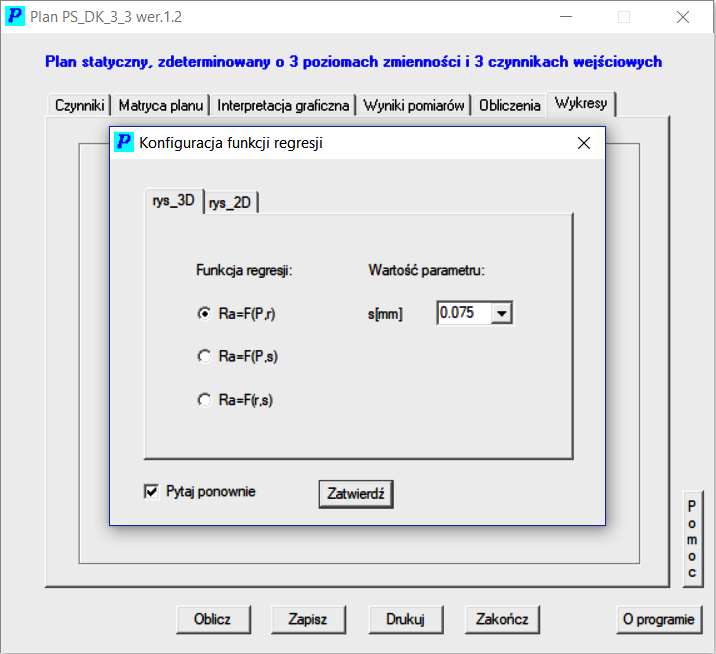
Początkowo wybrana jest funkcji regresji, w której zmienne niezależne to pierwsze dwa czynniki wejściowe a parametrem jest trzeci czynnik wejściowy. Po użyciu przycisku Zatwierdź pojawi się wykres przestrzenny funkcji. Opisy wykresu są zgodne z oznaczeniami czynników wejściowych i czynnika wynikowego, podobnie rzecz ma się z jednostkami.
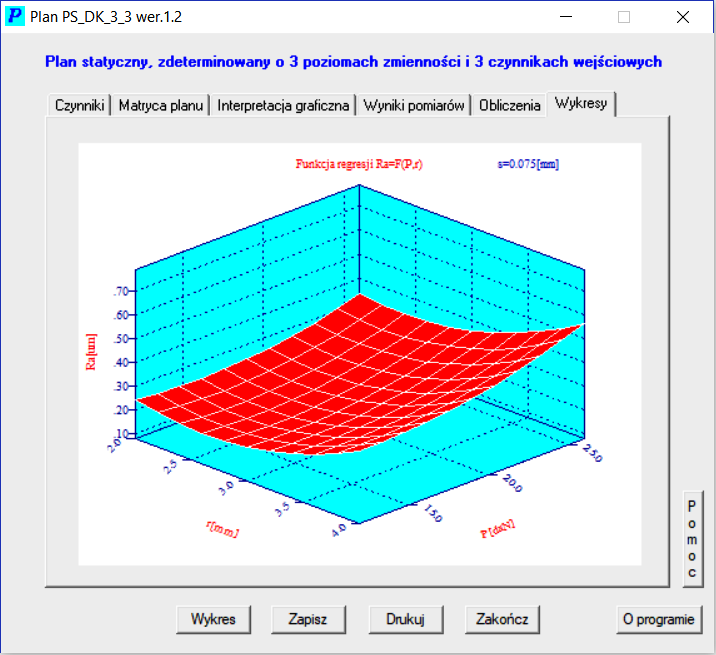
Jeśli w okienku 'Konfiguracja funkcji regresji' zostałaby wybrana zakładka 2D,
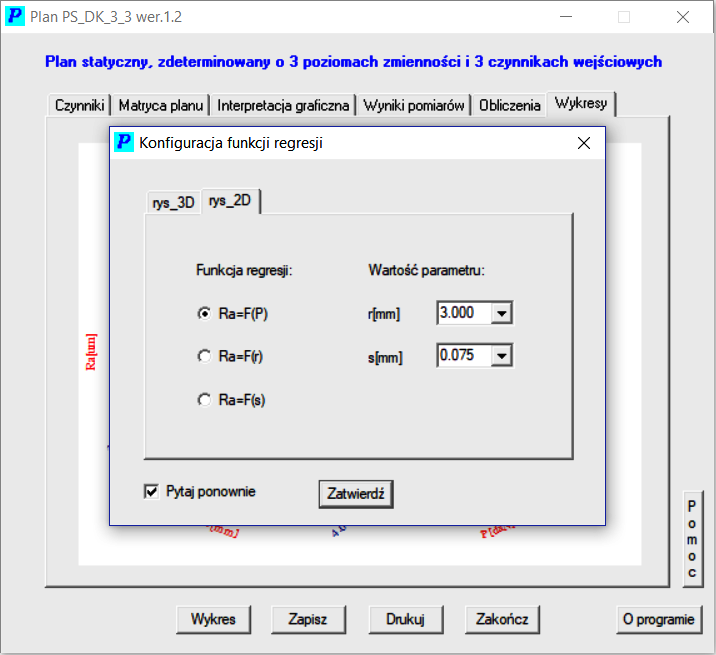
to po użyciu przycisku Zatwierdź, na ekranie pojawi się nowy typ wykresu.
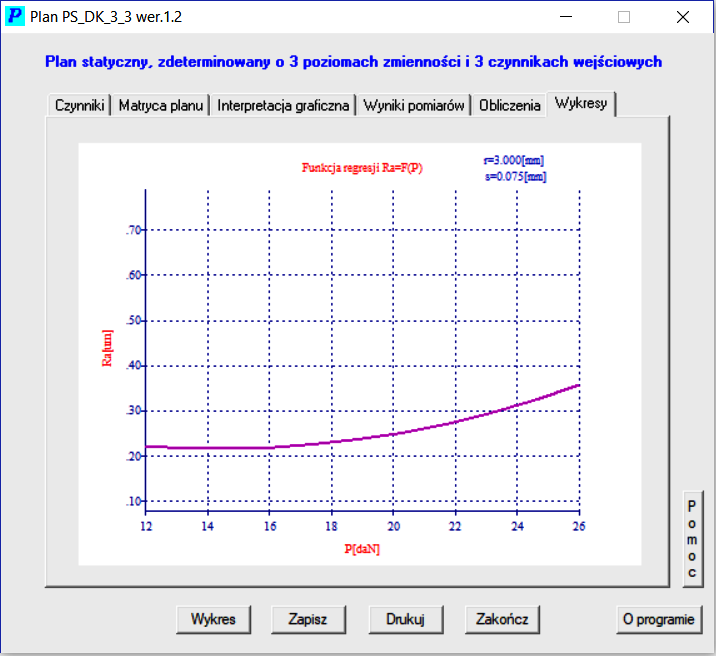
Jeśli przykładowo wybierzemy drugą postać funkcji regresji, to otrzymamy poniższy rysunek:
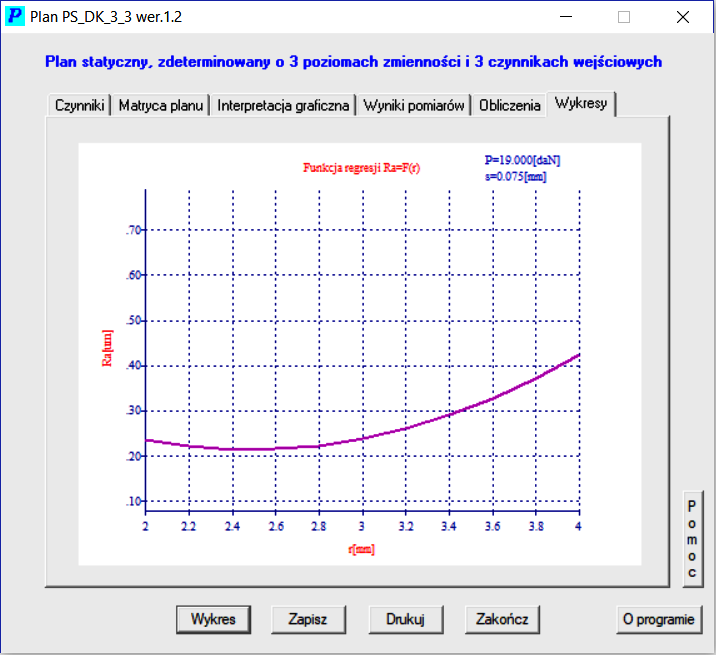
Zmiana wykresu odbywa się poprzez naciśnięcie przycisku Wykres i modyfikacje w okienku 'Konfiguracja funkcji regresji'.
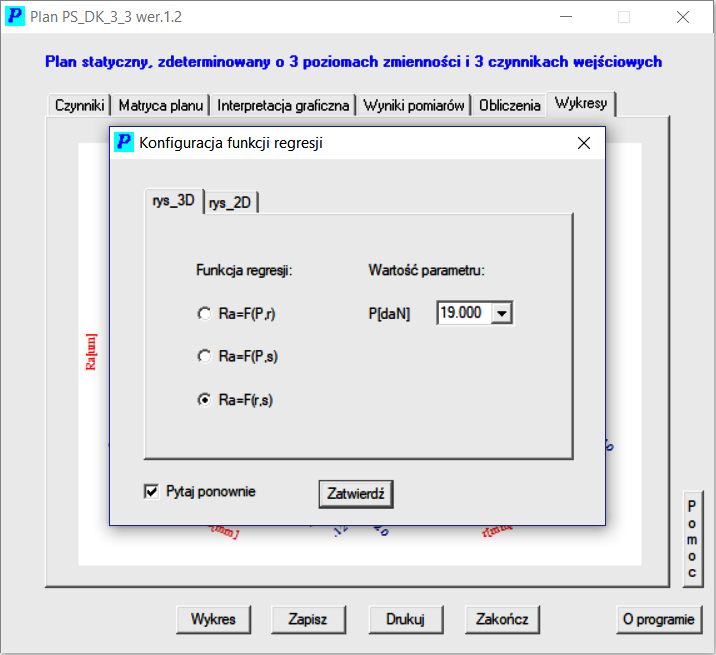
Okienko to można przesunąć na bok aby odsłonić wykres. Wybrane położenie okienka jest zapamiętywane i okienko ponownie wywołane, poprzez użycie przycisku Wykres, pojawia się w tym samym miejscu.
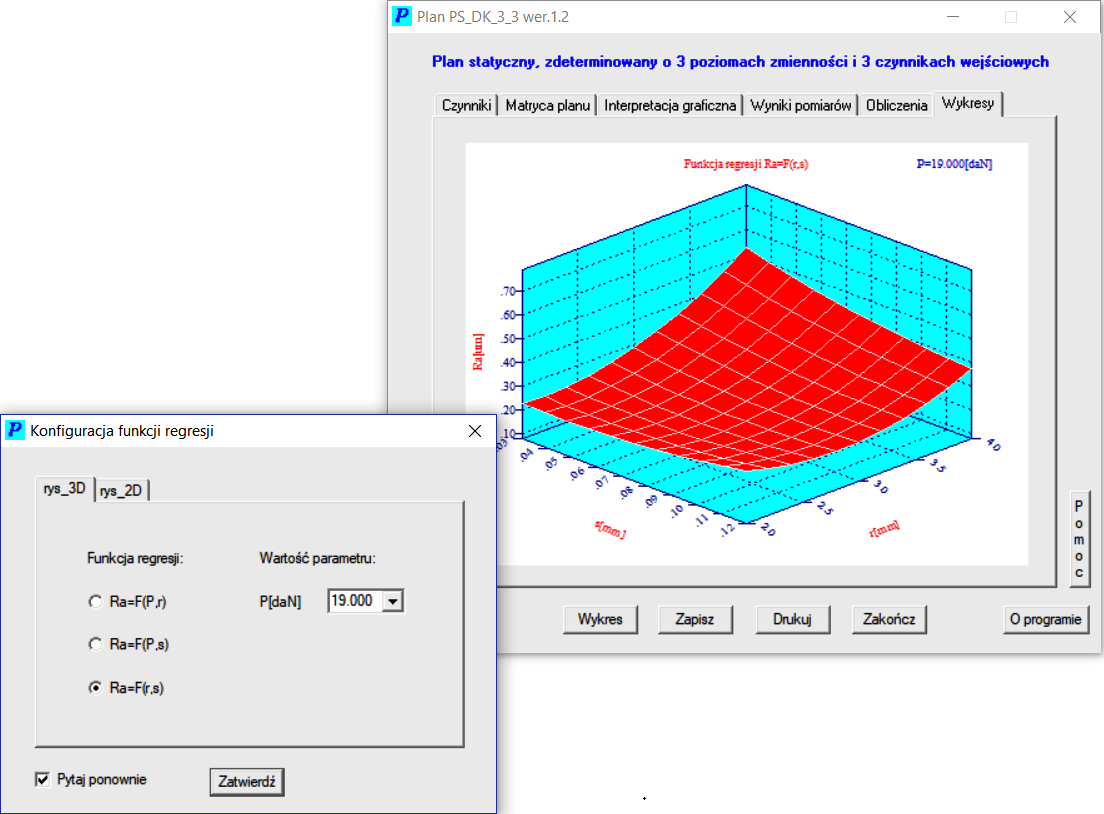
Wybranie nowej postaci funkcji regresji zmienia opis parametru i zestaw dostępnych jego wartości.
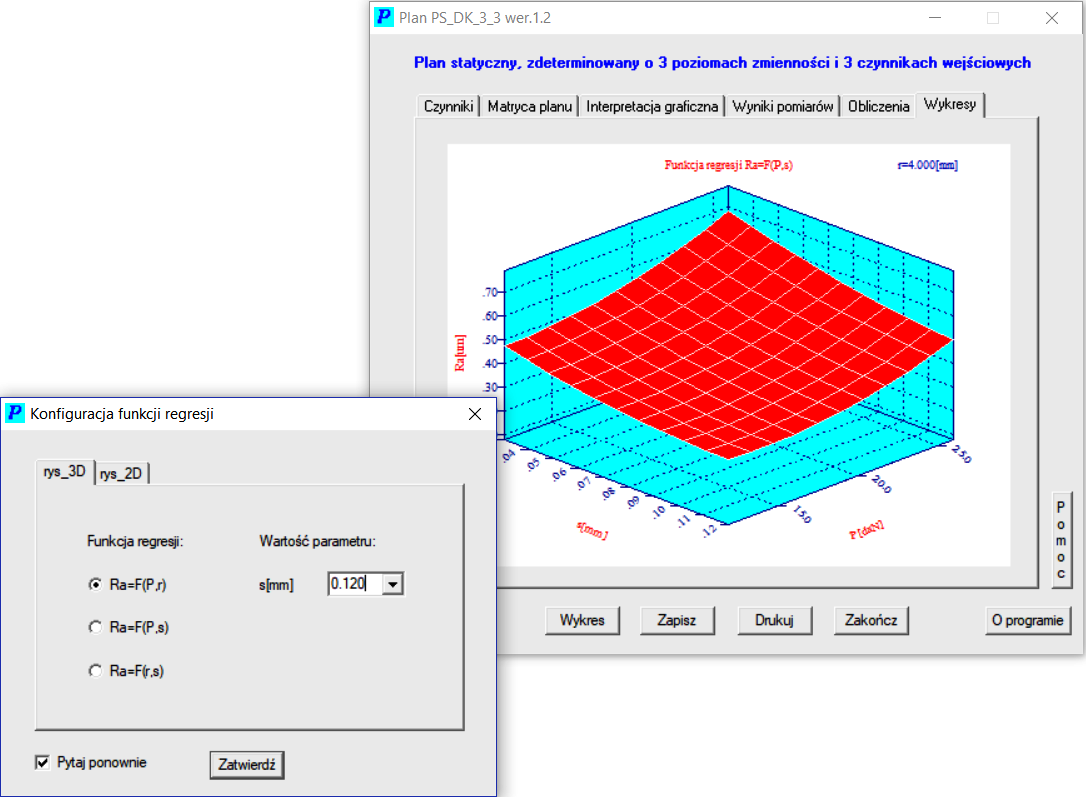
Po wciśnięciu przycisku Zatwierdź, w okienku rysowana jest nowa funkcja.

Można również zmieniać wartości parametru jak pokazano na poniższym rysunku:
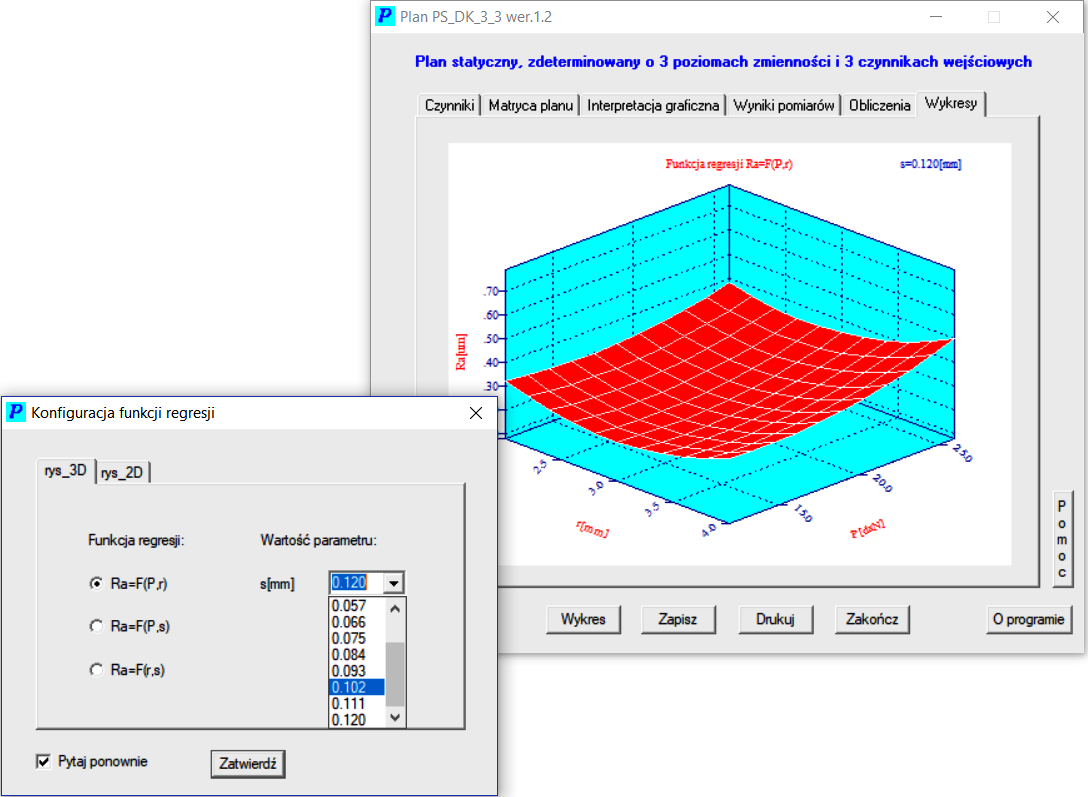
Jeśli wpisze się wartość parametru spoza zakresu dostępnego dla danego czynnika wejściowego (jest to możliwe), wówczas program ostrzega o tym ale pozwala narysować funkcję. Na przykład czynnik 's' na poniższym rysunku może się zmieniać w zakresie 0.030÷0120, jeżeli wpisze się wartość 0.270 i zatwierdzi,
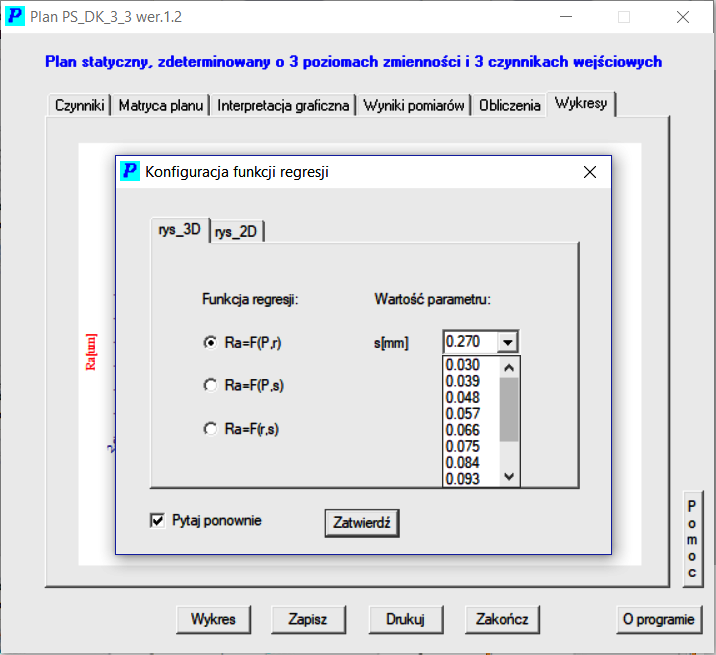
to na ekranie pokaże się komunikat:
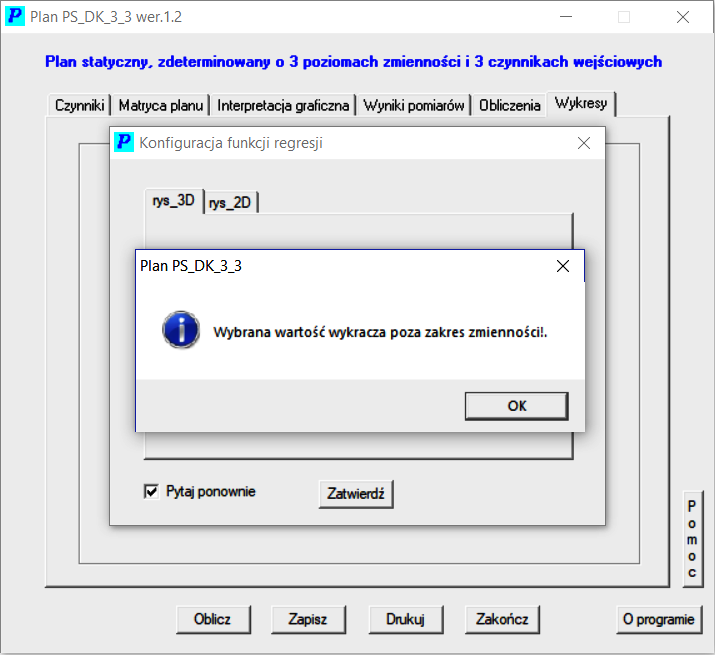
ale funkcja zostanie narysowana. Część wykresu przekracza maksymalną wartość czynnika wynikowego i jest obcięta.
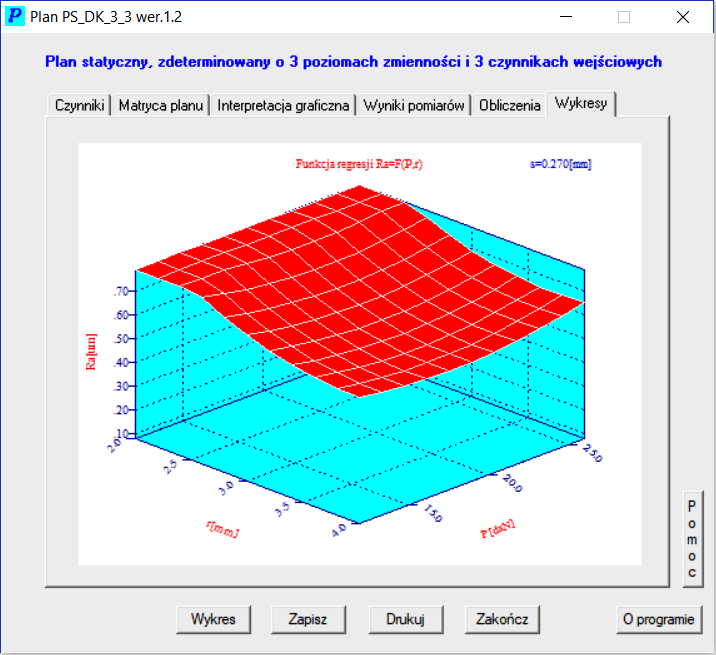
W okienku 'Konfiguracja funkcji regresji' znajduje się również pole zaznaczania 'Pytaj ponownie'. Jeśli jest ono zaznaczone, to każda zmiana zakładki i powrót do zakładki Wykresy, uruchamia ponownie okienko konfiguracji. W przeciwnym wypadku przejście na zakładkę Wykresy powoduje że jest wyświetlany ostatni wykres.
Każdy wykres można zapisać na dysku w postaci pliku, typu *.bmp, korzystając z przycisku Zapisz
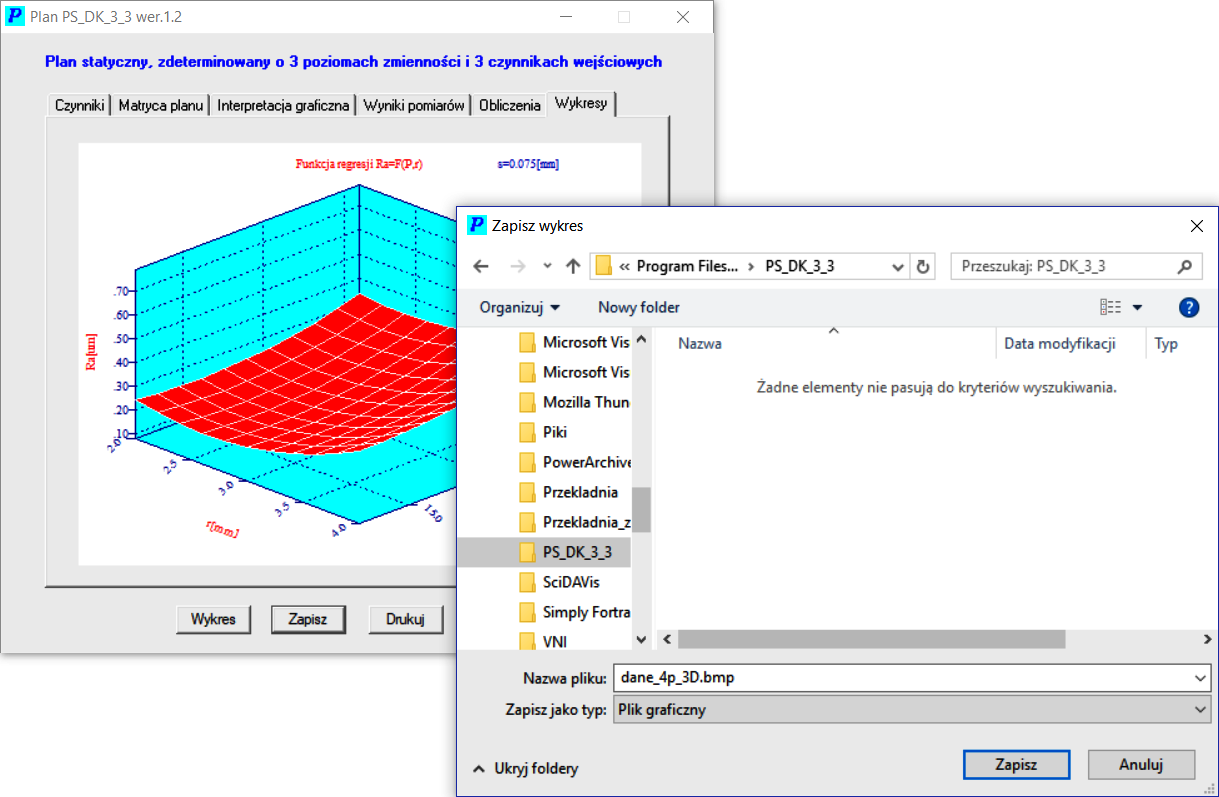
lub wydrukować go na drukarce podpiętej do komputera albo dostępnej poprzez sieć LAN. Plik ten można również otwierać i drukować innymi programami, dostępnymi w systemie:
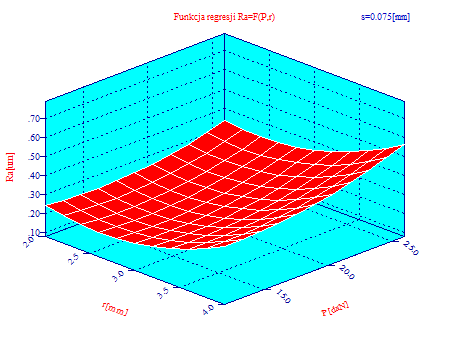
Podobnie jak dla wykresu 3D można zapisać na dysku wykres typu 2D (w postaci pliku, typu *.bmp)
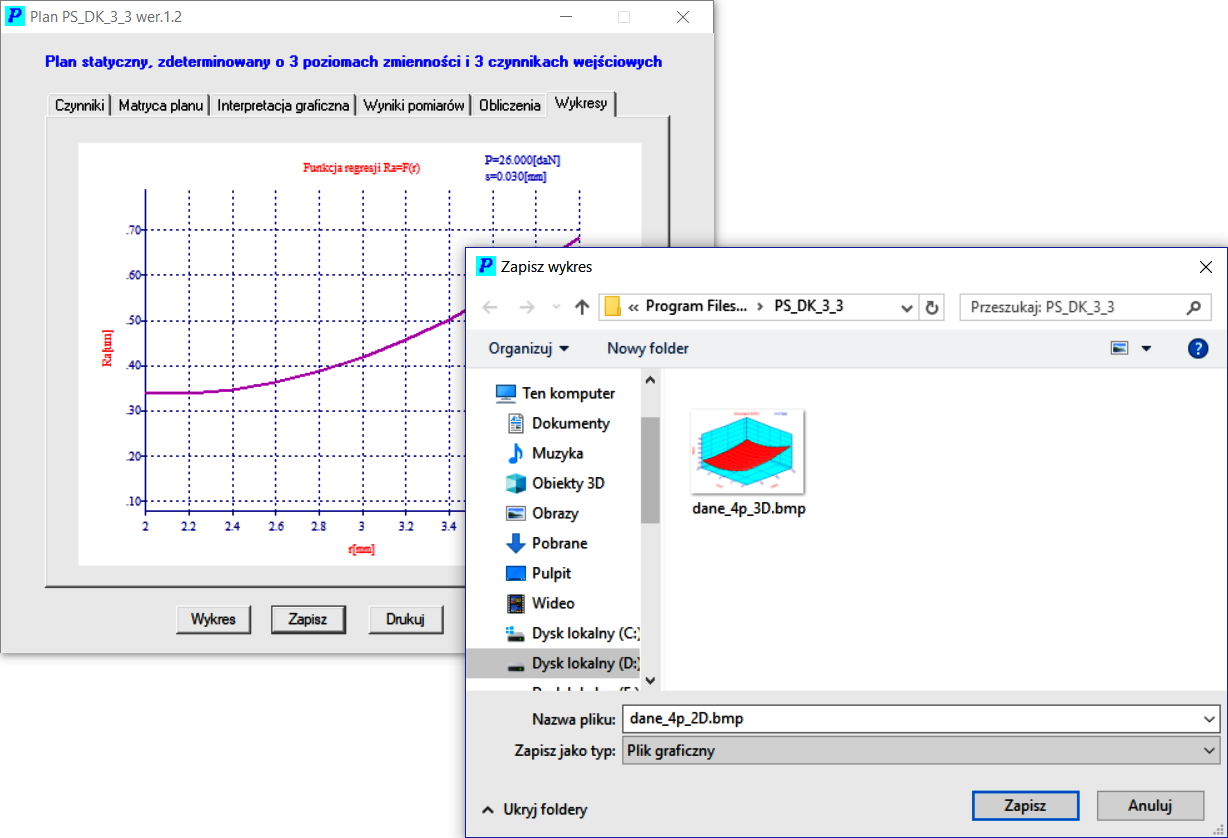
lub wydrukować go na drukarce podpiętej do komputera albo dostępnej poprzez sieć LAN.
